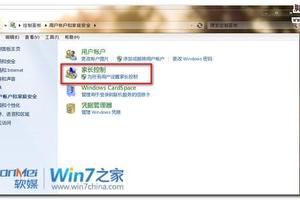wps禁止广告弹窗的方法图解步骤
发布时间:2022-04-25 19:21:57
标签:关闭,广告,步骤,禁止,wps文字
我们在打开wps的时候,经常会弹出广告窗口,这会让人觉得很烦,那么,我们怎样在wps中禁止广告弹窗呢?下面就让小编告诉你wps如何禁止广告弹窗,希望对大家有所帮助。
wps禁止广告弹窗的方法
1、下载WPS去广告版的软件然后进行安装,这时候很多用户会发现,一开始是去广告没错,一会儿软件就自动更新广告就铺天盖地了。
2、那么小编教大家一个方法:点击开始按钮,找到所有程序中的wps如下图所示。
wps禁止广告弹窗的步骤图1
3、点击配置工具后我们可以看到如下图,配置升级就在如下箭头所示。
wps禁止广告弹窗的步骤图2
4、点开“升级设置”我们可以找到“关闭自动升级选项”选中并确定。
wps禁止广告弹窗的步骤图3
5、这样关闭升级就成功了,我们顺便提下其他页的功能:点备份清理,我们可以找到我们wps的备份文件夹,这对突然关机找回有很大的帮助。
wps禁止广告弹窗的步骤图4
6、而重置修复则可以帮组我们解决wps错乱出错的问题,以上我们就把配置功能都顺便的讲完了,希望对大家能有帮助。
wps禁止广告弹窗的步骤图5
猜你喜欢
- 设置文本框的环绕方法即可 ,设置方法如下:1、在文本框边线上点击右键,在弹出的快捷菜单中选择“设置文本框格式”选项,如图一。图一 快捷菜单2
- 我们在使用win10操作系统电脑的时候,有些情况下可能会需要我们将windows聚焦中的图片进行导出的操作,但是有很多小伙伴还不知道怎么做才
- Win11右下角水印怎么去除?Win11去除不满足系统要求水印方法,在微软发布的最新的Win11预览版22557版本中,对未达到硬件要求的电
- 最近,Win10系统的用户报告说,由于IE浏览器很少使用,有必要删除桌面上的IE图标,但是当它被删除时,发现IE图标无法删除,那么,Win1
- 在Excel 2007/2010中设置图标集条件格式时,通常是同时对区域中的全部单元格进行设置的。但有时也有例外,如下图中C2:C1000区
- Windows 7防范病毒的手段之一就是安装最新补丁,让系统实时保持更新及自动升级帮助系统。但是在Windows 7系统自动更新后会一直提醒
- Word2010中的构建基块具有可编辑的特点,用户可以根据实际需要对Word2010自带的构建基块和用户自定义的构建基块进行编辑,操作步骤如
- 如何在已有的单元格中批量加入一段固定字符?例如:在excel中输入的证书号码,由于升级后需要再原有号码前添加两位,即要在每个证书号码前再添上
- 我们在使用Win10电脑修复启动项等一些操作之后会出现一直显示正在重新启动,一直转圈,那么卡在这个界面我们该如何解决呢,下面就跟着小编一起往
- Win7系统下,在测试端口号是否正常打开的时候,我们总会使用telnet命令来测试。但最近却有用户反映,在cmd命令行下使用telnet命令
- Word是我们工作上常常会使用的一款软件,历经多年,它已经有多个版本的,比如:Word2003、Word2007、Word2010等,随着版
- word2010在页面视图方式时窗口中带有网格线的区域称为文档编辑区。因为word2010版本身就没有“普通视图”这个名称了,word201
- 据外媒报道,今年微软放弃了两个shell项目,分别是Andromeda(仙女座)和Polaris(北极星),但将继续开发Santorini(
- 发斯巴达浏览器,将取代IE成为默认浏览器。斯巴达有很多新功能,比如集成微软小娜,下面为大家介绍下如何使用斯巴达浏览器的微软小娜,感兴趣的朋友
- Mac版Motion 5怎么为视频添加文本?Motion 5是一款非常强大的运动图形工具,可帮你便捷地制作影院级 2D、3D 和 360°
- 扇贝读书APP怎么进行打卡?扇贝读书APP是一款可以学习英语的阅读软件,英语不好的同学就可以使用这款软件提高自己的英语学习能力,那么在扇贝读
- Win11系统开机启动项在哪里设置?Win11怎么关闭开机启动项?现在我们电脑安装软件都会默认设置开机启动项,但是有的朋友不知道去哪里关闭W
- 魅族16x怎么调节闹钟音量?相信现在很多小伙伴都会在手机上设置闹钟,有时候闹钟声音太小感觉特别吵,那么我们要怎么调整魅族16x的闹钟音量呢?
- 在这个互联网普及的时代,很多家长朋友都担心自己的孩子接触到网上的不良信息或者玩游戏时间过长而沉迷于网络,影响他们的身心健康,甚至荒废了他们的
- 我们兴奋的升级到win10,发现自己的耳机,音响出现杂音,爆音,这要怎么办了?下面小编教大家几个小方法解决此问题,需要的朋友参考下吧相信很多